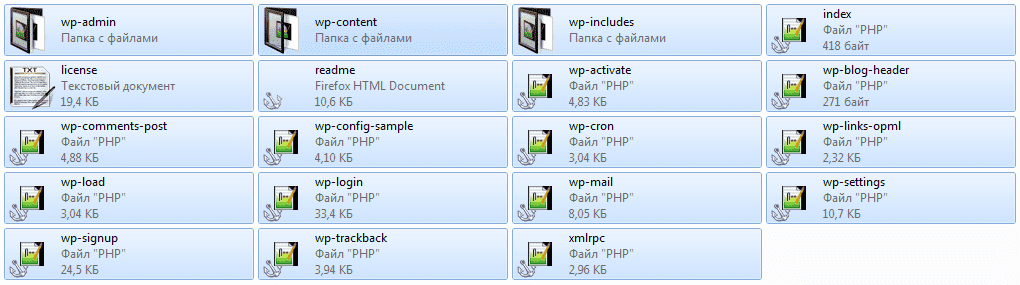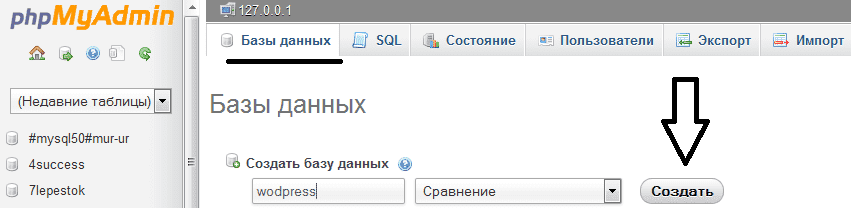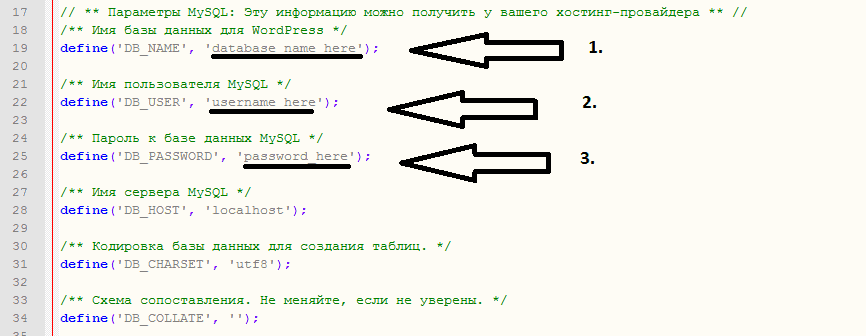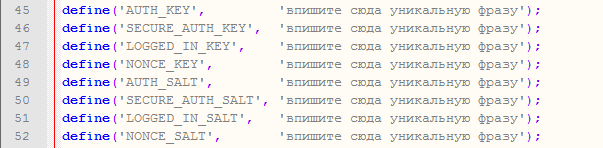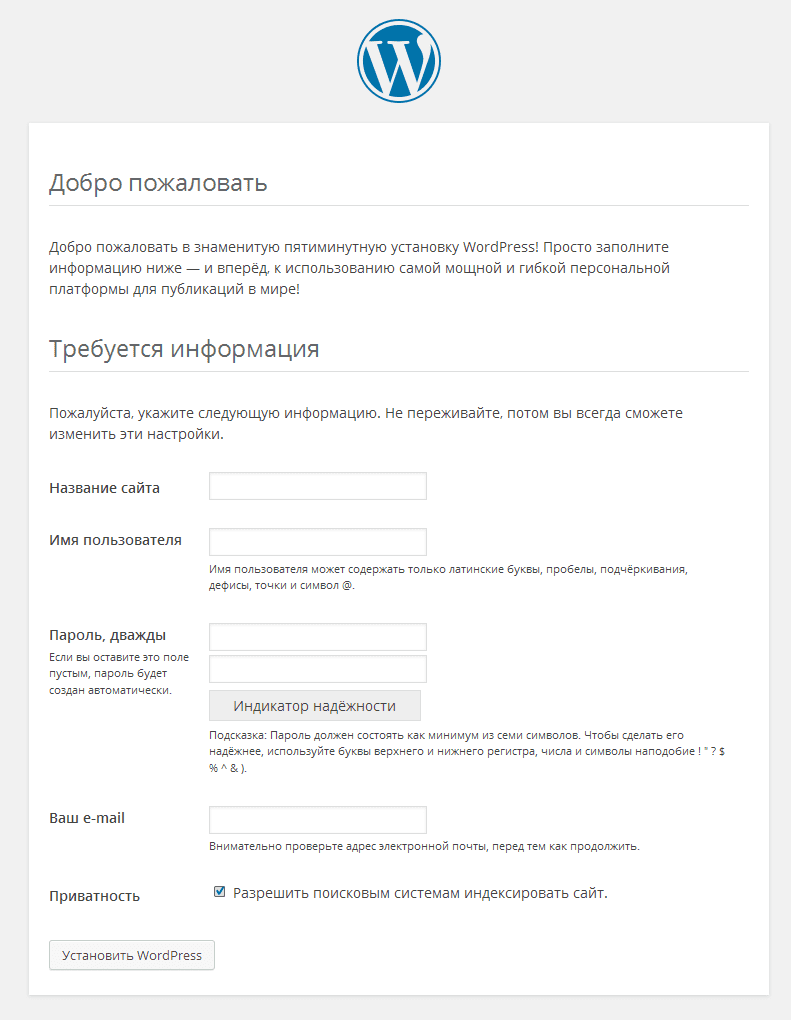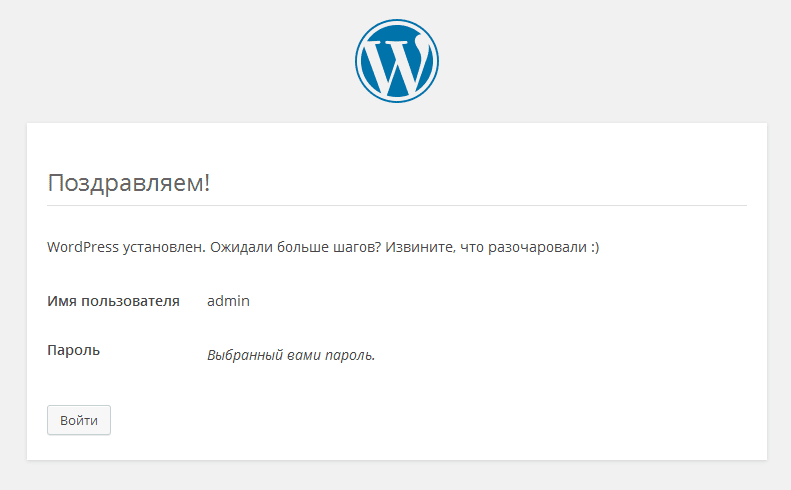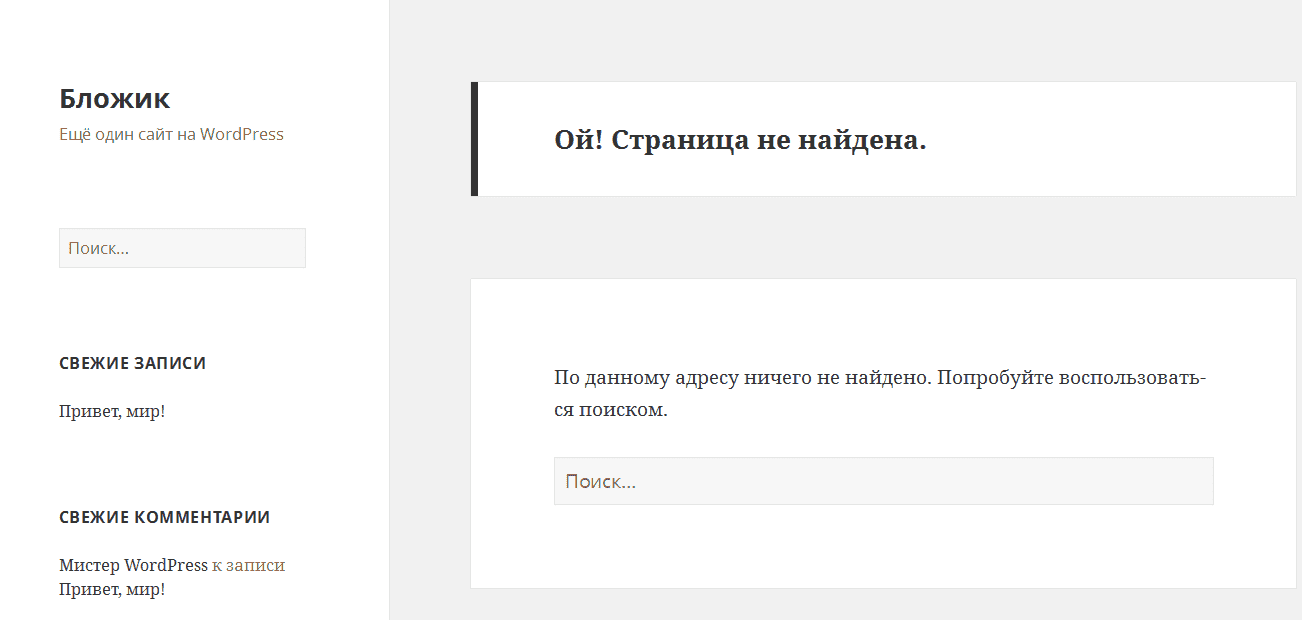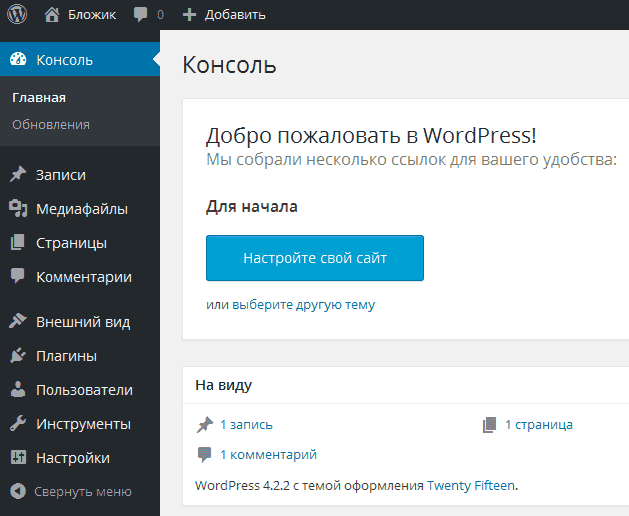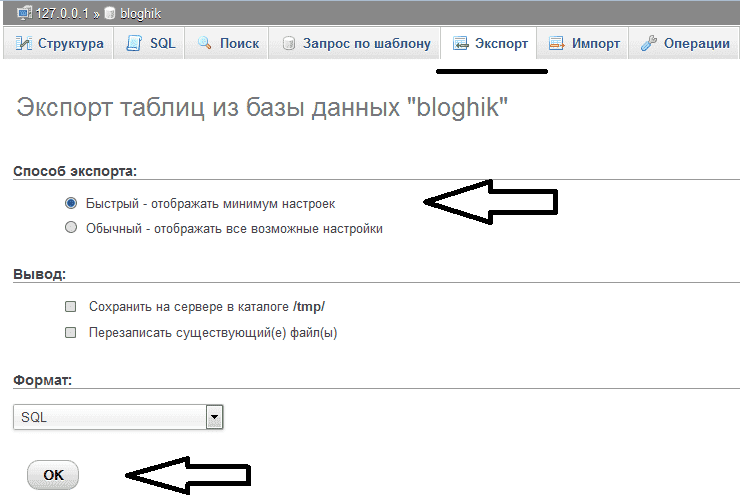Установка Wordpress на хостинг и денвер
 В силу своей приверженности к двум cms, joomla и wordpress, расскажу об одной из них сейчас. По созданию шедевра выполняем установку Wordpress на выбранном сервере.
В силу своей приверженности к двум cms, joomla и wordpress, расскажу об одной из них сейчас. По созданию шедевра выполняем установку Wordpress на выбранном сервере.
Поэтому, если вы хотите работать в Wordpress, познакомиться с его интерфейсом, а также проверить его возможности, лучшим выбором является установка wordpress на хостинг, а перед этим установка wordpress на denwer на ПК, на нем проще работать и выявить все недочеты.
Указанные способы очень схожи между собой. В локальном случае нужно поставить ЛС на пк, а в случае размещения сайта в сети, зарегистрировать учетную запись на бесплатном сервере или купить хостинг пакет.
Установка wordpress на denwer
Итак, качаем дистрибутив с сайта ru.wordpress.org. На пк стартуем ЛС, у меня стоит Денвер, ярлык Start Denwer в помощь.
Перемещаемся на ЛС. Папка home – подпапка с названием сайта, например мой сайт в ней должна быть папка www. В www распаковываем скачанный дистрибутив.
Смотрите внимательно, папка должна содержать показанные файлы:
Теперь подготовим БД, переходим по адресу: http:// localhost/denwer/, нажимаем на ссылку, которая обозначает Проверка MySQL и phpMyAdmin.
Откроется вкладка с БД, кликаем на БД и далее как показано.
Отлично, базу создали, запомните обязательно название.
Далее, внимательно на этом шаге, переименовать файл wp-config-sample.php файл в wp-config.php. Идем в папку www, ищем файл wp-config.php, открываем блокнотом notepad ++ и делаем правки.
- Имя базы, говорила, чтобы запомнили.
- Имя юзера, на денвере это root
- Пароль – на denwere его тоже нет
- Теперь сохраняем wp-config.php, в UTF-8 без BOM.
И не забывайте про уникальные фразы:
Теперь создание оболочки пользовательского сайта. В адресной строке набиваем http://название вашего сайта/ wp-admin/install.php – enter. Если же все указали верно, то откроется такая страница.
Пишем название, вторая вкладка имя пользователя, два раза password, и email. Ок, кликаем на кнопку установить wordpress.
Ура.
Тапаем войти. Открылась главная страница вашего творения.
Чтобы перейти в админ панель, набираем http://ваш сайт/wp-login.php
Вводим login и password и вы в ПУ сайта.
Теперь займитесь облагораживанием по своему вкусу.
Установка wordpress на хостинг
Когда сайт полностью готов, протестирован, проверен на создаваемую нагрузку, выбран домен – это важный шаг. Готовимся к переносу на хостинг. Итак, нужно перейти в папку с сайтом, в www. Выделить все файлы сайта и запаковать архиватором, расширение у файла должно быть rar.
Далее, переходим на http:// localhost/denwer/, открываем нашу базу, нажимаем Экспорт, быстрый способ и ОК. Скачиваем.
Переходим в ПУ хостинга.
Все так же просто, как и на Денвере. Открываем вкладку БД, создаем название базы, пароль, подумайте над ним, так как просто пароль приведет к взлому и утечки данных. Открываем созданную базу, теперь вкладка Импорт и заливаем нашу скачанную базу с Денвера. Все ок.
Переходим во вкладку Файловый менеджер на хостинге. Заливаем наш конвертированный архив с Денвера. Все ок. Распаковка, затем удаление. Далее, при помощи редактора ПУ, либо по ftp соединению правим файл wp-config.php, так же как и на Денвере.
Все можете себя поздравить, сайт создан, перенесен, подключен и работает уже на хостинге. Вы справились! Читайте новости, будьте в курсе!